Auf der Seite „Echtzeitüberwachung“ erscheint ein Überblick über wichtige Chatmetriken wie Warteschlangengröße, Wartezeiten für Kunden und Chatzufriedenheit. Kundenservice-Teamleiter sehen hier auf einen Blick, wie groß die aktuelle Nachfrage nach Chatsupport ist. Ausgehend davon können Agenten entsprechend eingeteilt werden.
Dieser Beitrag enthält die folgenden Abschnitte:
Überblick über die Standardmetriken
Im Dashboard auf der Seite „Echtzeitüberwachung“ erscheinen wichtige Metriken, die laufend aktualisiert werden.
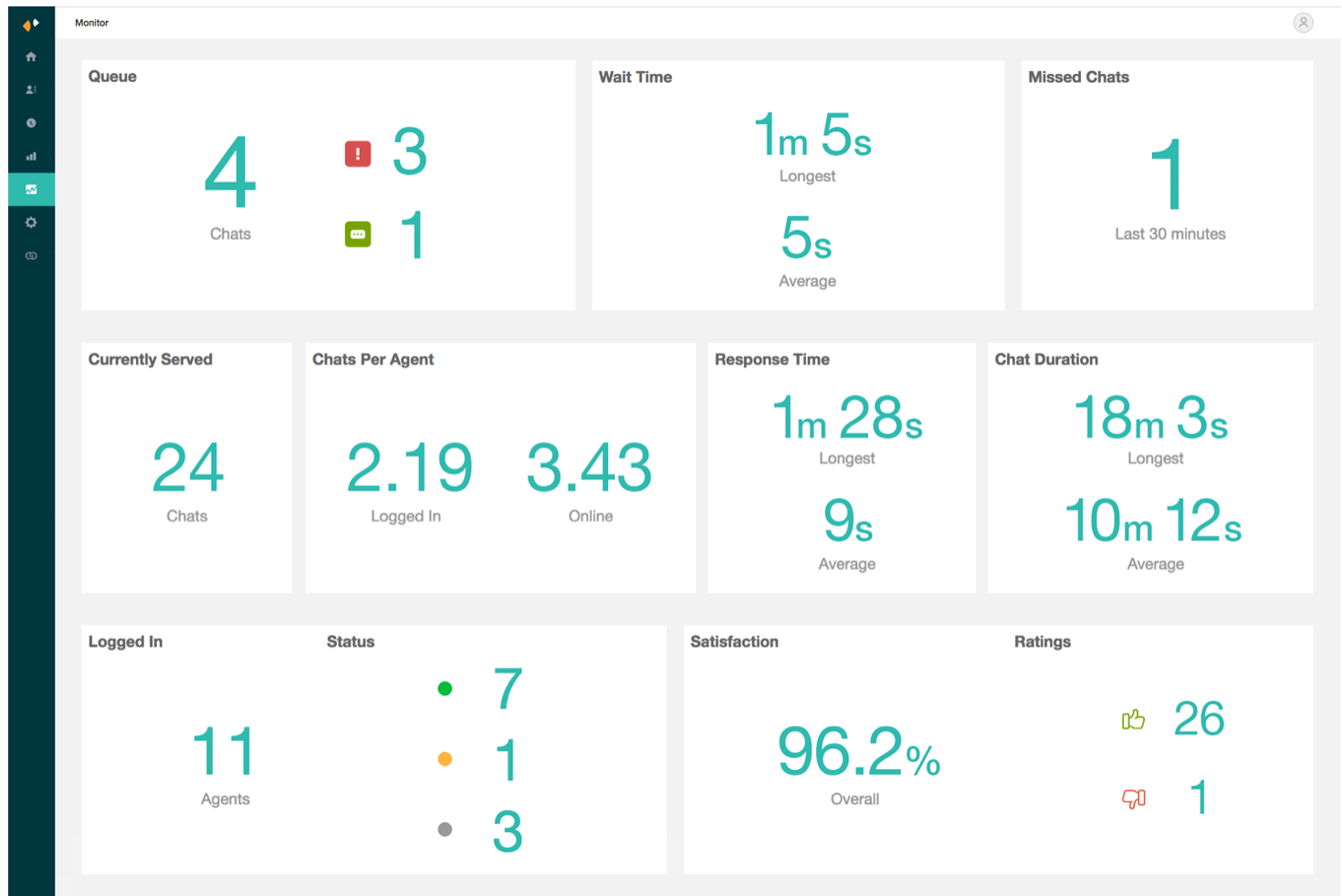
Diese Metriken sind in die folgenden Kategorien unterteilt:
Warteschlange

In der oberen Zeile des Dashboards erscheinen Informationen über die Warteschlange. Diese Angaben beziehen sich auf Chats, die noch von keinem Agenten betreut werden. Die Informationen sind in drei Unterkategorien unterteilt:
-
Warteschlange: Neue Chats, die noch von keinem Agenten betreut werden. Das ist die Summe der eingehenden Chats (
 ) und der zugewiesenen Chats (
) und der zugewiesenen Chats ( ). Nur relevant, wenn der Chatverteilungmodus auf „Zugewiesen“ gesetzt ist.
). Nur relevant, wenn der Chatverteilungmodus auf „Zugewiesen“ gesetzt ist. -
Wartezeit: Die längste und durchschnittliche Zeit, die Besucher auf die Annahme ihres Chats warten. Die Wartezeit ist die Dauer zwischen der ersten Besuchernachricht im Chat und der ersten Nachricht eines Agenten. Bei durch Agenten oder Auslöser eingeleiteten Chats ist die Wartezeit 0.Hinweis: Wenn Ihre Agenten Chats im Arbeitsbereich für Agenten betreuen, endet die Wartezeit einige Sekunden nach der erstmaligen Annahme eines Chats.
- Verpasste Chats: Anzahl von Chats in den letzten 30 Minuten, bei denen kein Agent auf die eingehende Chatanfrage reagierte und der Besucher daher den Chat verließ.
Chataktivität

- Gegenwärtig betreut: Anzahl von Chats, die gegenwärtig von Ihren Agenten betreut werden.
- Chats pro Agent: Durchschnittliche Anzahl von Chats pro angemeldetem Agenten und pro Online-Agenten.
- Antwortzeit (durchschnittliche und längste): Durchschnittliche und längste Zeit, die Besucher auf eine Antwort von einem Agenten gewartet haben (errechnet aus jeder Interaktion in einer Chatsitzung). Die Antwortzeit ist die Dauer zwischen einer Nachricht eines Besuchers und der nächsten Antwort eines Agenten. Wenn ein Besucher mehrere Nachrichten hinterlässt, bevor ein Agent antwortet, beginnt die Messung der Antwortzeit bei der ersten Nachricht des Besuchers.
- Chatdauer: Die längste und durchschnittliche Dauer eines laufenden Chats. Die Chatdauer ist die Zeit zwischen der ersten Nachricht im Chat (von einem Besucher oder Agenten eingegeben bzw. durch einen Auslöser gesendet) und dem Chatende (der Besucher beendet den Chat, der letzte Agent verlässt den Chat oder der Chat endet wegen Inaktivität).
Agentenaktivität

- Angemeldete Agenten: Gesamtanzahl der gegenwärtig angemeldeten Agenten.
-
Status: Anzahl der angemeldeten Agenten nach Status:
- Online (
 )
) - Abwesend (
 )
) - Unsichtbar (
 )
)
- Online (
- Klicken Sie im Chat-Dashboard auf das Symbol „Überwachung“ (
 ).
). - Gehen Sie zu Agentenaktivität, um die Online-Agenten anzuzeigen.
Kundenzufriedenheit

- Zufriedenheit (gesamt): Prozentsatz von Chats, die in den letzten 30 Minuten als „Gut“ bewertet wurden.
-
Bewertungen: Gesamtanzahl von Bewertungen in den letzten 30 Minuten nach Wert:
- Gut (
 )
) - Schlecht (
 )
)
- Gut (
Anpassen der verfügbaren Statistiken
Administratoren können festlegen, welche dieser Statistiken für das gesamte Konto angezeigt werden.
- Klicken Sie im Chat-Dashboard auf das Symbol „Überwachung“ (
 ).
). - Klicken Sie oben auf der daraufhin eingeblendeten Seite auf Einstellungen.
- Markieren Sie die Statistiken, die auf der Überwachungsseite angezeigt werden sollen, bzw. löschen Sie die Markierung neben denen, die nicht angezeigt werden sollen.
- Klicken Sie auf Änderungen speichern.
Filtern nach Abteilung
Sowohl Agenten als auch Administratoren können die Statistiken nach Abteilung filtern. Wählen Sie eine bestimmte Abteilung bzw. Alle Abteilungen oder Keine Abteilung aus.
So filtern Sie nach Abteilung
- Klicken Sie im Chat-Dashboard auf das Symbol „Überwachung“ (
 ).
). - Klicken Sie oben auf der daraufhin eingeblendeten Seite auf das Dropdownmenü Filtern nach Abteilung.
- Klicken Sie auf Alle Abteilungen, Keine Abteilung oder eine bestimmte Abteilung.
Zugreifen auf weitere Echtzeit-Aktivitätsdaten über die API
Über die Echtzeit-Chat-API können Sie weitere Metriken über die Aktivität Ihres Teams abrufen. Weitere Einzelheiten finden Sie in der API-Dokumentation.